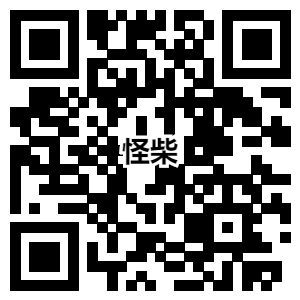word页脚怎么设置连续页码 word文档页脚怎么设置连续页码
时间:2023-07-24
编辑:有一个姑娘
浏览:0次
word页脚怎么设置连续页码,word文档页脚怎么设置连续页码?word页码如何设置成连续页码?还有很多用户不知道,我们在word中设置页码,使我们的文档看起来更加标准化,而且更多情况下会有对word文档的制作有要求的,下面就给大家带来了页码怎么连续编号的方法,不清楚的用户可以来这里了解下哦。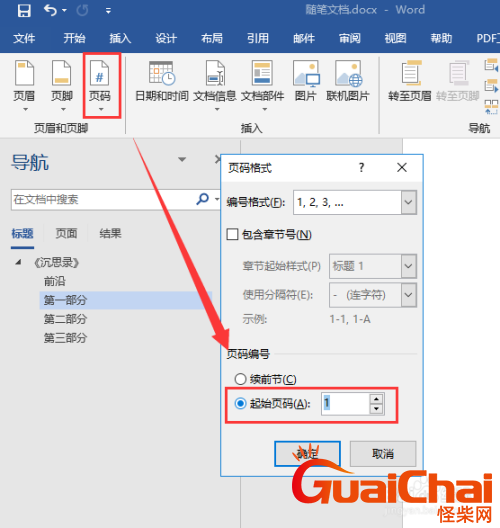
简介
以office2010为例
方法一
1、打开Word,双击页眉或是页脚,选择“设计”中的“页码”,选择“页面底端”,选择一种方式;
2、输入页码;
3、返回选中菜单栏中的设计,选择“关闭页眉和页脚”就可以了。
方法二
针对需要除开封面的情况设置页码。
1、首先打开Word,点击“插入”,选择页眉和页脚中的“页码”,点击“设置页码格式”,将页码编号中的起始页码设置为“0”,点击“确定”;
2、点击菜单栏中的“插入”,选择页眉和页脚中的“页码”,点击“页码”;
3、选择“页面底端”,选择一种方式,选择“首页不同”;
4、返回选中菜单栏中的设计,选择“关闭页眉和页脚”就可以了。
声明:部分内容来源于网络,如有侵权,请联系删除!